DOS命令大全
- 格式:doc
- 大小:62.50 KB
- 文档页数:10


DOS命令一览表命令名称字符组成命令格式含义磁盘格式化命令FORMAT [盘符][路径]FORMA T[盘符] 磁盘格式化文件复制命令COPY COPY<源文件名><目标文件名> 复制文件显示文件内容命令TYPE TYPE [盘符][路径]<文件名>[扩展名] 显示文件内容删除磁盘文件命令DEL DEL [盘符][路径]<文件名> 删除磁盘上的文件显示和设置系统日期命令DATE DA TE[mm-dd-yy][dd-mm-yy] 显示和设置系统日期显示和设置系统时间命令TIME TIME[hh:mm:[:ss[:xx]]] 显示和设置系统时间建立子目录命令MD MD[盘符][路径] 建立子目录删除子目录命令RD RD[盘符][路径删除子目录清屏幕命令CLS CLS 清屏幕显示磁盘目录结构命令TREE TREE[盘符][/F] 显示磁盘目录结构文件改名命令REN REN[盘符][路径]<原文件名>[扩展名] <新文件名>[扩展名] 给文件改名命令一览1.MD 建立子目录。
内部命令。
如:C:\>MD FOX (在当前驱动器C盘下创建子目录FOX)2.CD 改变当前目录。
内部命令。
如:C:\>CD FOX\USER (进入FOX子目录下的USER子目录)C:\FOX\USER>CD.. (退回上一级目录)C:\FOX>CD\ (返回到根目录)C:\>3.RD 删除空子目录命令。
内部命令。
不能删除根目录和当前目录。
如:C:\>RD C:\FOX\USER(删除C盘FOX子目录下的空的USER子目录)4.DIR 显示磁盘目录命令。
内部命令。
参数[/w],[/p]。
如:C:\>DIR/PC:\>DIR/WC:\>DIR/P/W5.PA TH 路径设置命令。
内部命令。
如:C:\>PATH (显示目前所设的路径)C:\>PATH C:\DOS;D:\FOX\USER6.TREE 显示磁盘目录结构命令。
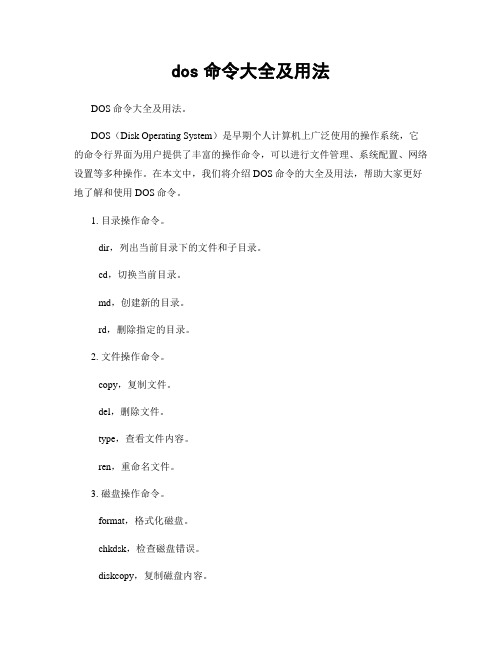
dos命令大全及用法DOS命令大全及用法。
DOS(Disk Operating System)是早期个人计算机上广泛使用的操作系统,它的命令行界面为用户提供了丰富的操作命令,可以进行文件管理、系统配置、网络设置等多种操作。
在本文中,我们将介绍DOS命令的大全及用法,帮助大家更好地了解和使用DOS命令。
1. 目录操作命令。
dir,列出当前目录下的文件和子目录。
cd,切换当前目录。
md,创建新的目录。
rd,删除指定的目录。
2. 文件操作命令。
copy,复制文件。
del,删除文件。
type,查看文件内容。
ren,重命名文件。
3. 磁盘操作命令。
format,格式化磁盘。
chkdsk,检查磁盘错误。
diskcopy,复制磁盘内容。
label,为磁盘添加标签。
4. 网络操作命令。
ping,测试网络连接。
ipconfig,显示网络配置信息。
net,管理网络连接。
tracert,跟踪网络数据包的路径。
5. 系统配置命令。
config,显示或设置系统配置。
sys,将系统文件从一个地方复制到另一个地方。
mem,显示内存使用情况。
mode,配置系统设备。
6. 批处理命令。
echo,显示消息或开关命令回显。
goto,将批处理的执行转移到另一行。
if,执行条件处理。
call,调用另一个批处理程序。
7. 其他常用命令。
tree,以图形方式显示目录结构。
find,在文件中搜索字符串。
sort,对文本文件进行排序。
xcopy,复制文件和目录树。
以上是部分常用的DOS命令及其用法,通过学习和掌握这些命令,你可以更加高效地进行文件管理、系统配置和网络操作。
当然,DOS命令还有很多其他功能和用法,需要大家在实际操作中不断学习和探索。
总结。
DOS命令作为早期个人计算机操作系统的重要组成部分,具有丰富的功能和灵活的操作方式。
通过本文的介绍,相信大家对DOS命令有了更深入的了解,希望大家能够在实际应用中灵活运用这些命令,提高工作效率和操作技能。
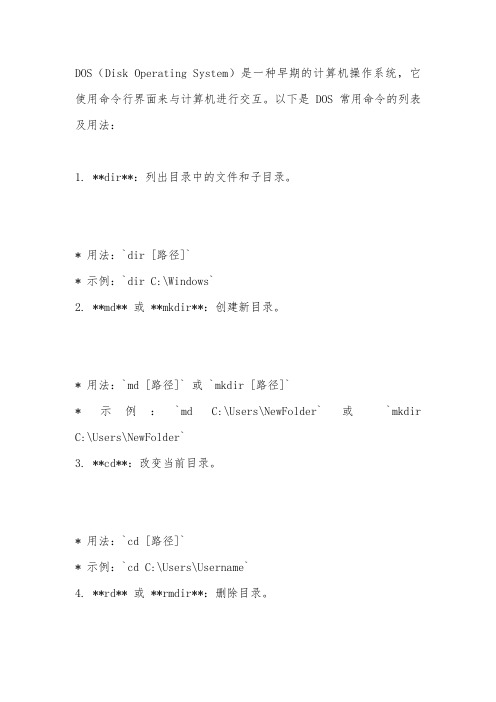
DOS(Disk Operating System)是一种早期的计算机操作系统,它使用命令行界面来与计算机进行交互。
以下是DOS常用命令的列表及用法:1. **dir**:列出目录中的文件和子目录。
* 用法:`dir [路径]`* 示例:`dir C:\Windows`2. **md** 或 **mkdir**:创建新目录。
* 用法:`md [路径]` 或 `mkdir [路径]`* 示例:`md C:\Users\NewFolder` 或`mkdir C:\Users\NewFolder`3. **cd**:改变当前目录。
* 用法:`cd [路径]`* 示例:`cd C:\Users\Username`4. **rd** 或 **rmdir**:删除目录。
* 用法:`rd [路径]` 或 `rmdir [路径]`* 注意:不能删除非空的目录。
5. **copy**:复制文件或目录。
* 用法:`copy [源文件/目录] [目标文件/目录]`* 示例:`copy C:\file.txt D:\file.txt`6. **type**:显示文本文件的内容。
* 用法:`type [文件名]`* 示例:`type C:\file.txt`7. **ren** 或 **rename**:重命名文件或目录。
* 用法:`ren [旧文件名] [新文件名]` 或 `rename [旧文件名] [新文件名]`* 示例:`ren C:\oldname.txt C:\newname.txt`8. **del** 或 **erase**:删除文件。
* 用法:`del [文件名]` 或 `erase [文件名]`* 注意:删除的文件无法恢复。
9. **cls**:清除命令提示符窗口的内容。
* 用法:`cls`10. **exit**:退出命令提示符。
* 用法:`exit`11. **color**:更改命令提示符的背景和文字颜色。

dos常见命令
以下是一些常见的DOS命令:
1. dir -显示当前目录中的文件和子目录列表。
2. cd -更改当前目录。
3. cls -清屏。
4. copy -复制一个或多个文件到另一个位置。
5. del -删除一个或多个文件。
6. rename -重命名文件或文件夹。
7. move -移动文件或文件夹到另一个位置。
8. type -显示文本文件的内容。
9. echo -在屏幕上显示消息或启用/禁用批处理命令回显。
10. md -创建一个新的文件夹。
11. rd -删除一个空文件夹。
12. attrib -显示或更改文件属性。
13. chkdsk -检查磁盘驱动器的文件系统错误。
14. format -格式化磁盘驱动器。
15. help -提供有关DOS命令的帮助信息。
这是部分常见的DOS命令,还有许多其他命令可用于执行各种任务。
也可以通过输入"help"命令来获取完整的DOS命令
列表和帮助信息。

dos基本操作命令
1. dir: 显示当前目录下的文件和文件夹列表。
2. cd: 切换当前目录。
- 例子: cd C:\Documents 切换到C盘下的Documents目录。
3. md: 创建新的文件夹。
- 例子: md NewFolder 创建一个名为NewFolder的文件夹。
4. rd: 删除空文件夹。
- 例子: rd EmptyFolder 删除一个名为EmptyFolder的空文件夹。
5. del: 删除文件。
- 例子: del FileName.txt 删除一个名为FileName.txt的文件。
6. copy: 复制文件。
- 例子: copy File1.txt File2.txt 将File1.txt文件复制为File2.txt。
7. move: 移动文件或文件夹。
- 例子: move File.txt C:\Documents 将File.txt移动到C盘下的Documents目录中。
8. rename: 重命名文件或文件夹。
- 例子: rename OldName.txt NewName.txt 将OldName.txt文件重命名为NewName.txt。
9. type: 显示文本文件的内容。
- 例子: type File.txt 显示File.txt文件的内容。
10. tree: 显示当前目录下的文件和文件夹树状结构。
11. cls: 清空命令行窗口的内容。
12. exit: 退出命令行窗口。
请注意,这些命令在不同的操作系统中可能会有所差异。
电脑系统DOS命令大全在计算机中,DOS是操作系统(Operating System)的一种。
DOS是英文“Disk Operating System”的缩写,翻译为磁盘操作系统,是一个以磁盘为中心的操作系统,由微软公司于1981年推出,被广泛应用于个人电脑(PC)。
DOS命令就是在DOS操作系统下操作计算机时所用到的命令,本文将为大家介绍常用的DOS命令大全。
1. 常见DOS命令1.1 目录操作命令•dir:显示当前目录下的所有文件和文件夹。
•cd:进入指定目录。
•cd..:返回上一级目录。
•md:创建一个新的文件夹。
•rd:删除一个文件夹。
•cls:清屏。
1.2 文件操作命令•del:删除一个文件。
•copy:复制一个文件。
•move:移动文件或文件夹。
•rename:重命名一个文件。
•attrib:设置文件属性。
1.3 磁盘操作命令•format:格式化磁盘。
•chkdsk:检查磁盘。
•label:为磁盘添加标签。
•vol:显示磁盘的卷标。
1.4 其他命令•time:显示或改变系统时间。
•date:显示或改变系统日期。
•echo:用于输出文本或命令行信息。
•tree:以树状图方式显示文件夹结构。
2. DOS命令详解2.1 目录操作命令dir命令使用dir命令可以显示当前文件夹(目录)中的所有文件和子文件夹。
命令后面可以添加参数,控制显示结果。
例如,dir /w可以把所有文件和文件夹压缩成一行显示。
cd命令使用cd命令可以进入指定目录,例如cd /可以进入根目录,cd /windows可以进入windows文件夹。
如果要返回上一级目录,使用cd/..。
md命令使用md命令可以创建一个新的文件夹。
例如,md mydir可以在当前目录下创建一个名为“mydir”的文件夹。
rd命令使用rd命令可以删除一个文件夹。
如果要删除一个非空文件夹,请使用rd /s /q dirname命令。
cls命令使用cls命令可以清屏。
一、基础命令1 dir无参数:查看当前所在目录的文件和文件夹。
/s:查看当前目录已经其所有子目录的文件和文件夹。
/a:查看包括隐含文件的所有文件。
/ah:只显示出隐含文件。
/w:以紧凑方式(一行显示5个文件)显示文件和文件夹。
/p:以分页方式(显示一页之后会自动暂停)显示。
|more:前面那个符号是“\”上面的那个,叫做重定向符号,就是把一个命令的结果输出为另外一个命令的参数。
more也是一个命令,dir /w |more 得到的结果和dir /w /p的结果是一样的。
其他的参数大家可以用:dir/?查看。
2 cdcd 目录名:进入特定的目录。
如果看到有个目录显示为:abcdef ghi 就输入:cdabcdef.ghi进入该目录。
cd\ 退回到根目录。
cd..退回到上一级目录。
3 md rdmd 目录名:建立特定的文件夹。
(dos下面习惯叫目录,win下面习惯叫文件夹。
呵呵!)rd 目录名:删除特定的文件夹。
4 cls清除屏幕。
5 copycopy 路径\文件名路径\文件名:把一个文件拷贝到另一个地方。
6 movemove 路径\文件名路径\文件名:把一个文件移动(就是剪切+复制)到另一个地方。
7 deldel 文件名:删除一个文件。
del *.*:删除当前文件夹下所有文件。
del不能删除文件夹。
8 deltree删除文件夹和它下面的所有子文件夹还有文件,厉害。
不要乱用。
9 formatformat x: :x代表盘符,格式化一个分区。
在dos下是用fat文件系统格式化的,在windows2000安装的时候会问你要不要转换为ntfs。
10 typetype 文本文件名:显示出文本文件的内容。
11 edit其实这是个小程序,编辑文本文件用的。
12 renren 旧文件名新文件名:改文件名。
二、关于网络的常用命令1 pingping 主机ip或名字:向目标主机发送4个icmp数据包,测试对方主机是否收到并响应,一般常用于做普通网络是否通畅的测试。
DOS命令目录DOS命令目录 (1)一.网络操作 (2)1,ping (2)2,nbtstat (3)3,netstat (3)4,tracert (4)5,net (4)net view (4)net use (4)net start (5)net stop (5)net user (5)net localgroup (5)net time (6)6,at (6)7,ftp (6)8,telnet (7)二.文件磁盘操作 (8)一、目录操作命令: (8)1.DIR (9)2. md (9)3. cd (9)4. rd (10)二、文件操作命令: (10)5.copy 在英文中是复制的意思 (10)6. del (11)7. ren (11)8. type (12)三、磁盘操作命令 (12)9. format (12)10. discopy (12)11. deltree (13)12. chkdsk (13)13. sys (13)三.Config.sys常用操作 (14)1、FILES=数字 (14)2、BUFFERS=数字 (14)3、DEVICE和DEVICEHIGH (15)4、HIMEM.SYS和EMM386.EXE (15)5、DOS=HIGH,UMB (16)一.网络操作1,ping它是用来检查网络是否通畅或者网络连接速度的命令。
作为一个生活在网络上的管理员或者黑客来说,ping命令是第一个必须掌握的DOS命令,它所利用的原理是这样的:网络上的机器都有唯一确定的IP地址,我们给目标IP地址发送一个数据包,对方就要返回一个同样大小的数据包,根据返回的数据包我们可以确定目标主机的存在,可以初步判断目标主机的操作系统等。
下面就来看看它的一些常用的操作。
先看看帮助吧,在DOS窗口中键入:ping /? 回车,出现如图1。
所示的帮助画面。
在此,我们只掌握一些基本的很有用的参数就可以了(下同)。
dos指令大全dos命令大全dos下各种常见命令索引▲dir▲attrib▲cd▲copy▲xcopy▲del▲undelete▲deltree▲dos=high▲doskey ▲emm386.exe▲fc▲format▲unformat▲interlnk▲intersvr▲memmaker▲memitem等▲mscdex▲msd ▲prompt▲ramdrive▲subst▲mem▲"> < >> <<"工具▲move▲append▲call▲defrag▲device一、DIR 命令的格式:dir [D:][PATH][NAME][[/A][:attrib]][/o:[sorted][/s][/b][/l][/c[h] (1)dir /a:attrib 缺省包含所有文件(系统文件.隐含文件) attrib[:][h/-h]只显示隐含文件或非隐含文件.[r/-r]只显示只读文件或非只读文件[s/-s]只显示系统文件或非系统文件[a/-a]只显示要归档文件或非归档文件(2)/o[:]sorted:缺省完全按字母顺序,子目录显示在文件之前/o[n/-n]:按字母顺序或按文件名顺序/反向显示[e/-e]:按扩展名字母顺序/反向显示[d/-d]:按时间顺序/反向显示[s/-s]:按大小从大到小或/反向显示[g/-g]:按子目录先于文件或文件先于子目录(3)/s 参数:对当前目录及其子目录中所有文件进行列表列名:dir /s/a/o:n c:\>PRN将c盘上的所有子目录和文件按隶属关系并根据子目录和文件字母顺序打印输出(4)/B 参数:将只显示文件名与扩展名(5)/L 参数:将全部用小写字母对文件或子目录进行列表训练:dir /a 列当前目录所有文件(含隐含及系统文件)dir /ah 列隐含文件(包含子目录(隐含的) dir /a-hdir /as 列系统文件dir /a-sdir /ad 列子目录dir /a-ddir /o 按字母顺序dir /B 只显示文件名与扩展名二、attrib [+r|-r] [+a|-a] [+s|-s] [+h|-h] [d: ] [name] [/s]缺省attrib name 显示文件的(文件)属性attrib io.sys (或子目录)shr c:\ io.sys 指定为系统(s) 隐含(h) 只读(r)文件也可以attrib *.sys 显示扩展名为sys的文件属性参数[+r|-r] 将文件属性设置或解除只读属性[+a|-a] 将文件属性设置或解除归档属性[+h|-h] 将文件属性设置或解除隐含属性(尤其对子目录也起作用)/s 参数将当前及当前子目录下的所有文件均起作用可以用来查找文件例子:attrib news86 列news86的文档属性attrib +r report.txt 设置为只读attrib -s -h record.txtattrib +a a:*.*attrib -a a:*.bakxcopy a: b: /a 将A盘上的所有标志为"归档"属性的文件拷到B盘xcopy a: b: /m 将A盘上的所有文件拷到B盘后并移去归档属性三、cd 介绍: cd...返回上二级目录"."代表当前目录"."代表父目录cd ..\..返回到上级目录的父目录(祖目录)cd A:\ 将A盘的当前目录改为根目录cd A:\xx 将A盘的当前目录改为子目录xx下cd ..\98 先返回父目录,再进入父目录下的98子目录cd ..返回到父目录cd\98 进入根目录下的98子目录四、copy [/y][/-y][/v][ /B]copy /y 不加提示,对所有文件加以覆盖/-y 加以提示,对所有文件(yes或no提问)/v 拷贝以后加以校验/B 按二进制进行显示copy w1.wps con/b 可以将wps文件在屏幕上显示,而不必进入wps状态copy ..\98 将父目录下的98子目录下的所有文件全拷到当前子目录copy .\97 当当前目录下的97子目录下文件全部拷到当前目录copy . c:\ 将当前目录下的所有文件拷到c盘根目录. 意味着*.* 文件copy nul a.abc 将a.abc 文件清空(文件长度改为0)copy 文件名+con 向文本文件中追加命令或内容copy con 文件名创建文本文件(F6存盘退出)copy con prn 检测打印机的开关五、xcopy命令xcopy [source] [d:date] [/p] [/s] [/e] [/v] [/y]xcopy [d:date] xcopy a:b:\ /d:08/18/98/s/v 拷贝98.08.18年后的文件xcopy [/p] 提示创建子目录xcopy [/s] 连带子目录一起拷贝. 注意:若目标盘上不存在此子目录,而在目标盘的结束符又不以"\"为结束,则将提示:does destination specify a file name or directory name on the target[f=file,d=directory]?在目标盘上创建文件[按下]还是创建子目录[按下d] ?应选择d键xcopy[/v] 带较验*:(1) xcopy 不拷贝系统和隐含文件,应先予以修改属性再拷贝xcopy [/y] 覆盖时是否有提示, /y 不带提示若省略目标盘或子目录名,则拷贝到当前目录下六、del /p加/p 可以在删除前是否提示如del后加子目录名,则将子目录下所有文件(隐含.系统.只读文件除外)全删除,加/p则可以确认.七、undelete [name] /au不加提示地将所有满足条件的文件恢复(能够恢复的),并将首字母置成"#",若已存在,则按"# % & 0 1 2-9 a-z"顺序加上.如:undelete *.dbf/au 将扩展名为"dbf"的文件全恢复,并以"#"开头,作为文件名, /list 仅列出可恢复的文件,而不恢复undelete /load 将undelete装入内存/unload 将undelete卸出内存/s[drive]对指定驱动器进行监测管理undelete/sc将undelete驻留内存,?并创建一个隐含的sentry 子目录对c盘删除的文件进行管理undelete/ds 恢复相应恢复命令可以用undelete即可完整恢复出文件名(非常完整)最常用undelete *.*deltree /y [drive:path]deltree 删除子目录及文件,尽管有些文件是系统文件或隐含文件它可以带有通配符,带有通配符时,它将删除符合条件的文件及子目录如:?undelete *.dbf/au 将扩展名为"dbf"的文件全恢复,并以"#"开头作为文件名./list 仅列出可恢复的文件,而不作恢复操作.undelete/load 将undelete 装入内存./unload将undelete 卸出内存./s[drive] 对指定的驱动器进行监视管理.undelete/sc 将undelete 驻留内存,并创建一个隐含的sentry子目录对C盘删除的文件进行管理.相应恢复命令可以用undelete/ds 即可完整恢复出文件名(很完善).最常用的是undelete *.*八、deltree /y [drive:path]deltree 删除子目录及文件,尽管有些文件是系统或隐含的.它可以带有通配符,这时它将删除符合条件的文件或子目录.如:存在L1文件,L2子目录,L3文件,L4子目录deltree L*.* 将删除以上所有的文件和子目录,但在删除前加以确认,若不删除,可以输入"N"./y 参数是在删除时不加以确认就进行操作的.它删除的文件可以用undelete恢复,?但不能恢复子目录及其下的文件,可以用特殊工具.如NORTON 8.0 等.若提前使用了undelete/s,?则可以在sentry子目录下找到完整的文件,但名已经改变了.九、dos=high[|low[umb|noumb]]dos=high,umb 则dos将自身装入高端内存(high)并能管理上位内存(umb).noumb 则不管理上位内存.在写入dos=high及umb 前应装入device=himem.sys为了将程序或驱动程序装入上位内存,必须使用dos=umb,可省出大部分常规内存.可以在config.sys的任何位置写上dos=high,umb若显示hma not avoiable 或load down low 则表明不能使用高端内存.十、doskey 记录以前敲过的dos命令,可以用F7来显示,用"↑↓"来选择,用F9来输入选择的命令号.doskey/restall 重新装入一次,以前的命令行撤消.doskey/history 显示内存中所有的命令,可以">"显示到其它文件中,缩写"/H".doskey dir=cls 则击入dir等同于cls一样.doskey/macros 可显示所有的宏定义,可使用">"重定义到文件中,可缩写"/M".doskey dir= 可撤消对dir 的宏定义.doskey p=dir$tdir*.exe/p$tdir c:\t$tdir c:\t$*$t为命令的区分符,而$*为命令的结束符doskey/insert(overstrike)?在重新输入命令时,对旧命令的修改是插入还是覆盖状态(默认).十一、emm386.exe提供对扩展内存的管理,使应用程序象使用常规内存一样能够使用它.常见的用法是在config.sys 中device=c:\dos\himem.sysdevice=c:\dos\emm386.exe ramd=64 将DMA 内存数量设置为64Knoems 提供对上位内存的访问,但不提供对扩展内存的访问.应注意的是在windows中最好不要用它,因为windows本身有对扩展内存进行管理的程序.应采用windows中的管理器.十二、fc 命令fc/b dt.dat dt2.dat>b (作二进制代码比较)比较两个文件,一般用作存取进度,修改游戏存储文件用.实际代码位置应加上0100 如:0000 05E4:00 67实际用debug -e 修改时应加上0100 即0000 06E4:00 67后面加上重定向文件">P" 可以将比较结果输出到p文件中.十三、format /q /u /s /n:sectors /f:size /c/q参数:快速格式化,仅扫描文件分配表和根目录区,仅对格式化过的磁盘有效.使用时应确保格式化过后没有增加新的坏道./u参数:无条件格式化,并且不保存原来盘上的信息,可以防止"unformat"./s参数:格式化为系统盘,也可以使用"sys"命令./f:size size 可以为160 180 320 360 720 1200 1440 2800/n:sector n可以为1 格式为单面盘,容量为160k 180k可以为4 可以在5寸高密驱动器上格式化360k磁盘可以为8 可以在5寸高密驱动器上进行8个扇区的格式化./c 重新测试坏扇区,缺省时如果一个扇区标记为"坏",以后格式时就不在从新测试,仅作标记,使用"/C"时可以从新测试.十四、unformat 命令对用format 格式过,且未用"/u"参数的命令起作用,用它可以来重新修复已经损坏的硬盘分区表,但对网络盘不起作用.unformat drive:[/l][/test][/p]/l 显示每一个被unformat发现的文件和子目录,如果没有这个开关,只显示那些破碎的文件和子目录,可以用ctrl+s 暂停,按任意键继续./test 仅作一个测试,不作实际的修复工作,作模拟过程./p 一边测试一边打印.注:这种方法不能保证修复所有的文件,尤其是格式化后又添加过数据的磁盘.恢复后的文件依次存放在subdir1....2....3等子目录中.十五、interlnk 语法interlnk g=e ,它可以通过串口或并口在两机间进行通讯.将服务器端上的e驱动器映射为客户端的g驱动器,以后对客户端而言,所有对g的操作都意味着对服务器的访问,取消映射的办法为interlnk g=单独输入interlnk 则显示所有的映射情况.注意:interlnk 必须在装入interlnk.exe 设备驱动程序才可以使用.所用的驱动器符号与config.?sys中lastdrv.exe设置的数目有关.可以作一个一端为25针,另一端为9针的串行线实现,具体接线方式如下:5 - 7 2 - 153 - 2 3 - 137 - 4 4 - 126 - 6 5 - 103 - 3 6 - 118 - 5 15 - 24 - 20 13 - 39针25针12 - 410 - 511 - 625 - 2525针25针十六、interlnk.exe 与intersvr.exeinterlnk.exe 重新定向对于客户驱动器或打印接口的请求到另外的服务器驱动器或打印机.语法:config.sys 中加入:device=c:\dos\interlnk.exe [drive:n][/noprinter][com][lpt]十七、memmaker[/b][/batch][session][/swap:drive]使用memmaker能够优化内存配置,?并将配置写入autoexec.bat和config.sys中. 在这一过程中,需要重新启动几次机器.十八、memitem memcolor memdefault submenu 菜单选项includeautoexec.bat 中如下: config.sys中如下:path c:\dos;c:\ucdos [menu]doskey menucolor=15,1(前景色15,背景色1)\mouse\mouse menuitem=base_config,this is a basegoto %config% ->选择项menuitem=cced_config,this is a cced选项提示:base_config menudefault=base_config,5goto exit ->跳出缺省为base_config,延迟时间5秒:cced_config [common]c:\dos\smartdrv.exe /l device=c:\dos\himem.sysgoto exit 各项都包含的共同部分:exit ->结束[base_config]device=c:\dos\emm386.exe ramdos=high,umb[cced_config]device=c:\dos\smartdrv.exe/double_bufferinclude=base_config 包含base_config设置可以根据计算机的在不同情况下的配置要求来选择.十九、mscdex.exe 提供对光驱进行读写的程序mscdex/d:drive [/D:drive][/e][/k][/s][/l:letter]典型:config.sys 中device=c:\cdrom\cdrom.sys /d:mscd000 autoexec.bat中c:\dos\mscdex /d:mscd000 /l:g配置了一个光驱,符号为g参数/d:drive1为光驱身份号,须与config.sys中的符号一致,可有多个/d:mscd000 /d:mscd001/e:使用扩展内存装入光驱驱动程序./s:使光驱在ms_net或windows是否设置为共享光驱/V是否在加载时显示内存./L:letter 分配给光驱的盘符/m:number 指定缓冲器的数目应该注意的是:?如果用smartdrv.exe 加速对光驱的读写能力,应该在autoexec. bat中将mscdex.?exe 写在smartdrv.exe 之前,smartdrv.exe的使用可大幅提高对驱动器的读写能力.二十、msd的使用使用msd 可以整体检查计算机配置及系统信息包括:?驱动器参数,计算机cpu参数,内存大小参数,显示器类型,串.并口情况,以及各个IRQ占用情况,据此可以分析新增设备是否与原来设备有冲突.同时也可以通过分析内存驻留程序,判断内存中是否有病毒,有则标为"???".二十一、prompt dos提示符$q 等于号$t 当前时间$d 当前日期$p 当前驱动器符号$$ $号提示$n当前驱动器$g 大于号$l小于号$b 显示"|"管道号$h 隐去提示符$E显示"<-"号对于其它文字,则直接显示文本本身prompt ljw,则显示为ljw提示符prompt 则仅显示当前驱动器号及大于号.二十二、ramdrive.sys 使用内存当做虚拟盘来使用应注意,所有数据都存在于内存中,应及时将其存到硬盘中,否则掉电后或者死机后将丢失全部数据,优点是运行速度快,但不能在windows中使用.示例:config.sys: device=c:\dos\ramdrive.sys /size[/e|a]size为以k为单位的字节数,即建立的虚拟盘的大小./e或/a 都是使用扩展内存来建立虚拟盘,?加参数的前提是必须先加载内存管理器himem.sys及emm386.exe.二十三、subst 将一个驱动器与一个子目录联接如:将对A:\l1\l2 子目录的请求映射为S盘,则输入subst s: a:\l1\l2 即可这样使用dir s:?等命令则显示的是a:\l1\l2子目录下的内容,其它copy del 一样可以用subst s: d 来取消这种映射.可以用subst 来显示各种联接情况注意:?可以采用subst a: c:a 来建立一个对于A的读写盘.对于某些安装软件来说,?必须使用A盘来安装,就可以使用先将所要安装的软件全部拷贝到C:a子目录中,然后输入subst a: c:a,再转到A:,就可以进行软件的安装了.二十四、mem /c /m /p /d 常规内存显示程序/c显示所有内存驻留程序的占用情况,分为conventional常规内存和uppermemory高端内存占用,并显示总的占用情况(常规高端保留扩展内存)/p分页显示,页间暂停/m后加模块名如:/m msdos 显示dos系统内存的占用./d对常规高端保留扩展内存加以详细例表说明通过分析,可以看出内存占用是否合理,以及各种程序是否正常加载,从而在此基础上使用内存优化工具memmaker进行各种管理,同时又可以分析出一些程序死机的原因,若有的地方显示"???",则可以断定内存中有病毒的存在,有利于发现及消灭.二十五、各种管道工具的使用"> < >> <<"将各种命令造成的输出或所需要的输入重新定向如:dir *.bat /b>p 可以将dir *.bat 例出的文件名输出到p文件中.time<p>>p.batp文件中仅存在一个回车符,则可以将时间追加进p.bat文件中"> >>" 是将命令产生的输出重新定向,比如到文件或打印机中.>>产生的内容将追加进文件中,>则将原文件内容覆盖."< <<" 是将命令所需要输入的内容重新定向.如:time<p 在批中可以是时间代码或回车符,可以以此改变时间.需要说明的是"prn "为打印机, "null"为空设备con 为显示器type p.bat>prn 可将p.bat打印出来.copy null p 可将p文件删除掉copy con p 可以在屏幕上编辑p文件,F6可以存盘退出type p>pp 完成p文件到pp 的复制type p|more 可在屏满时暂停显示二十六、move 命令move [y/-y] filename1 filename2将文件1移动到文件2处如:move c:\dos\*.* c:\cced将dos子目录下的所有文件全部移动到cced 子目录下/y|-y参数在目标目录不存在需要创建时,是否出现提示可以使用该命令修改子目录名称,如move dos cced将dos目录名改为cced二十七、append 指定一些特殊数据文件的存放位置,如user.dat pe2.pro等一些非*. exe *.com *.bat 文件格式:append [:]终止以前存在的指定目录append 显示指定情况append [path] append c:\user 等二十八、call 在一个批处理命令中调用另外一个批处理文件(1)不终止现有文件的运行,执行完掉用程序后立即返回.(2)被调用批处理命令必须以bat 为扩展名(3)调用批处理文件时,可以加上参数(%1-%9)以及环境变量如%baud%(4)不能使用管道工具及重定向工具二十九、device devicehigh loadhighdevice 将指定的设备驱动程序装入内存中devicehigh将指定的设备驱动程序装入高端内存中loadhigh 将指定的设备驱动程序装入高端内存中三十、defrag 优化磁盘legend(传奇) optimize(优化) elapse(逝去) fragment(碎片)该命令执行对指定的盘进行优化处理(包括检查文件分配表,各文件状态,纠正错误),在执行时,可按照文件名大小,时间,扩展名对文件进行排序.。
开始→运行(cmd)命令大全-------录音机gpedit.msc-----组策略 sndrec32-------打开资源管理器Nslookup-------IP地址侦测器 explorer-------60秒倒计时关机命令logoff---------注销命令 tsshutdn---本地服务设置lusrmgr.msc----本机用户和组 services.msc--------打开记事本oobe/msoobe /a----检查XP是否激活 notepad----开始信使服务cleanmgr-------垃圾整理 net start messenger-----停止信使compmgmt.msc---计算机管理 net stop messenger服务--------DVD播放器conf-----------启动netmeeting dvdplaycharmap--------启动字符映射表 diskmgmt.msc---磁盘管理实用程序-------磁盘碎片整理程序calc-----------启动计算器 dfrg.msc--- 设备管理器chkdsk.exe-----Chkdsk磁盘检查 devmgmt.msc------ 系统医生regsvr32 /u *.dll----停止dll文件运行 drwtsn32---------检查DirectX信息rononce -p ----15秒关机 dxdiag---系统配置实用程序regedt32-------注册表编辑器 Msconfig.exersop.msc-------组策略结果集 mem.exe--------显示内存使用情况--------XP自带局域网聊天regedit.exe----注册表 winchatprogman--------程序管理器 winmsd---------系统信息---------检查Windows版本perfmon.msc----计算机性能监测程序 winver-------IP配置sfc /scannow-----扫描错误并复原 winipcfg--------cmd taskmgr-----任务管理器(2000/xp/2003) commandnetstat-an----查看端口fsmgmt.msc 共享文件夹----修改注册网页osk 屏幕键盘 install.aspeventvwr.msc 时间查看器secpol.msc 本地安全设置services.msc 服务2Kaccwiz.exe > 辅助工具向导acsetups.exe > acs setup dcom server executableactmovie.exe > 直接显示安装工具append.exe > 允许程序打开制定目录中的数据arp.exe > 显示和更改计算机的ip与硬件物理地址的对应列表at.exe > 计划运行任务atmadm.exe > 调用管理器统计attrib.exe > 显示和更改文件和文件夹属性autochk.exe > 检测修复文件系统autoconv.exe > 在启动过程中自动转化系统autofmt.exe > 在启动过程中格式化进程autolfn.exe > 使用长文件名格式bootok.exe > boot acceptance application for registrybootvrfy.exe > 通报启动成功cacls.exe > 显示和编辑aclcalc.exe > 计算器cdplayer.exe > cd播放器change.exe > 与终端服务器相关的查询charmap.exe > 字符映射表chglogon.exe > 启动或停用会话记录chgport.exe > 改变端口(终端服务)chgusr.exe > 改变用户(终端服务)chkdsk.exe > 磁盘检测程序chkntfs.exe > 磁盘检测程序cidaemon.exe > 组成ci文档服务cipher.exe > 在ntfs上显示或改变加密的文件或目录 cisvc.exe > 索引内容ckcnv.exe > 变换cookiecleanmgr.exe > 磁盘清理cliconfg.exe > sql客户网络工具clipbrd.exe > 剪贴簿查看器clipsrv.exe > 运行clipboard服务clspack.exe > 建立系统文件列表清单cluster.exe > 显示域的集群_cmd_.exe > 没什么好说的!cmdl32.exe > 自动下载连接管理cmmgr32.exe > 连接管理器cmmon32.exe > 连接管理器监视cmstp.exe > 连接管理器配置文件安装程序 comclust.exe > 集群comp.exe > 比较两个文件和文件集的内容* compact.exe > 显示或改变ntfs分区上文件的压缩状态 conime.exe > ime控制台control.exe > 控制面板convert.exe > 转换文件系统到ntfsconvlog.exe > 转换iis日志文件格式到ncsa格式 cprofile.exe > 转换显示模式cscript.exe > 较本宿主版本csrss.exe > 客户服务器runtime进程csvde.exe > 日至格式转换程序dbgtrace.exe > 和terminal server相关dcomcnfg.exe > dcom配置属性dcphelp.exe > ?dcpromo.exe > ad安装向导ddeshare.exe > dde共享ddmprxy.exe >debug.exe > 就是debug啦!dfrgfat.exe > fat分区磁盘碎片整理程序dfrgntfs.exe > ntfs分区磁盘碎片整理程序dfs_cmd_.exe > 配置一个dfs树dfsinit.exe > 分布式文件系统初始化dfssvc.exe > 分布式文件系统服务器diantz.exe > 制作cab文件diskperf.exe > 磁盘性能计数器dllhost.exe > 所有com+应用软件的主进程dllhst3g.exe >dmadmin.exe > 磁盘管理服务dmremote.exe > 磁盘管理服务的一部分dns.exe > dns applications dnsdoskey.exe > 命令行创建宏dosx.exe > dos扩展dplaysvr.exe > 直接运行帮助drwatson.exe > 华生医生错误检测drwtsn32.exe > 华生医生显示和配置管理dtcsetup.exe > installs mdtcdvdplay.exe > dvd播放dxdiag.exe > direct-x诊断工具edlin.exe > 命令行的文本编辑器(历史悠久啊!)edlin.exe > 命令行的文本编辑器(历史悠久啊!)esentutl.exe > ms数据库工具eudcedit.exe > type造字程序eventvwr.exe > 事件查看器evnt_cmd_.exe > event to trap translator; configuration toolevntwin.exe > event to trap translator setupexe2bin.exe > 转换exe文件到二进制expand.exe > 解压缩extrac32.exe > 解cab工具fastopen.exe > 快速访问在内存中的硬盘文件faxcover.exe > 传真封面编辑faxqueue.exe > 显示传真队列faxsend.exe > 发送传真向导faxsvc.exe > 启动传真服务fc.exe > 比较两个文件的不同find.exe > 查找文件中的文本行findstr.exe > 查找文件中的行finger.exe > 一个用户并显示出统计结果fixmapi.exe > 修复mapi文件flattemp.exe > 允许或者禁用临时文件目录fontview.exe > 显示字体文件中的字体forcedos.exe > forces a file to start in dos mode. 强制文件在dos模式下运行 freecell.exe > popular windows game 空当接龙ftp.exe > file transfer protocol used to transfer files over a network connection 就是ftp了gdi.exe > graphic device interface 图形界面驱动grovel.exe >grpconv.exe > program manager group convertor 转换程序管理员组help.exe > displays help for windows 2000 commands 显示帮助hostname.exe > display hostname for machine. 显示机器的hostnameie4uinit.exe > ie5 user install tool ie5用户安装工具ieshwiz.exe > customize folder wizard 自定义文件夹向导iexpress.exe > create and setup packages for install 穿件安装包iisreset.exe > restart iis admin service 重启iis服务internat.exe > keyboard language indicator applet 键盘语言指示器ipconfig.exe > windows 2000 ip configuration. 察看ip配置ipsecmon.exe > ip security monitor ip安全监视器ipxroute.exe > ipx routing and source routing control program ipx路由和源路由控制程序irftp.exe > setup ftp for wireless communication 无线连接ismserv.exe > intersite messaging service 安装或者删除service control manager中的服务jdbgmgr.exe > microsoft debugger for java 4 java4的调试器jetconv.exe > convert a jet engine database 转换jet engine数据库jetpack.exe > compact jet database. 压缩jet数据库jview.exe > command-line loader for java java的命令行装载者krnl386.exe > core component for windows 2000 2000的核心组件label.exe > change label for drives 改变驱动器的卷标lcwiz.exe > license compliance wizard for local or remote systems. 许可证符合向导ldifde.exe > ldif cmd line manager ldif目录交换命令行管理licmgr.exe > terminal server license manager 终端服务许可协议管理lights.exe > display connection status lights 显示连接状况llsmgr.exe > windows 2000 license manager 2000许可协议管理llssrv.exe > start the license server 启动许可协议服务器lnkstub.exe >locator.exe > rpc locator 远程定位lodctr.exe > load perfmon counters 调用性能计数logoff.exe > log current user off. 注销用户lpq.exe > displays status of a remote lpd queue 显示远端的lpd打印队列的状态,显示被送到基于unix的服务器的打印任务lpr.exe > send a print job to a network printer. 重定向打印任务到网络中的打印机。